Linux系统已经不再是只能用来做工作或学习的平台,它也可以成为一个强大的游戏平台,让你享受各种各样的游戏。无论是通过Wine运行Windows游戏,还是通过Steam客户端或SteamOS运行原生的Linux游戏,你都可以在Linux系统上体验到流畅、美观、有趣的游戏。但是,要想让你的Linux系统发挥最佳的游戏潜力,你可能需要做一些优化和调整,以提高系统的性能和稳定性,以及解决一些兼容性和驱动问题。本文将介绍让你的Linux系统变成游戏神器的八大技巧,让你在Linux上玩得更爽。
使用正确的显示驱动
如果你使用Linux已经有一段时间,你可能知道使用某些GPU驱动并非易事。传统上,专有驱动程序仅限于Windows和Mac系统。因此,需要第三方驱动程序,但它们都不如真正的驱动好。
幸运的是,如果你是Linux的新手,你不会知道或关心这些。你也不需要关心这些。AMD显卡得到广泛支持,而NVIDIA改变了先前的立场,现在提供更好的驱动程序。
但是哪种GPU在Linux上最好——AMD还是NVIDIA?很难说,但是使用AMD系统可能会得到更好的支持。这并不意味着你应该立即更换你的NVIDIA显卡。NVIDIA加上Intel CPU可能会比AMD加上Intel CPU获得更好的结果。但如果你的CPU是AMD,将其与AMD GPU配对会更有意义。
推荐阅读:NVIDIA 的开源驱动程序对 Linux 意味着什么 https://www.linuxmi.com/linux-nvidia-open-sources-gpu-driver.html
选择合适的硬件,安装正确的驱动程序,事情将立即改善。
此外,通过使用完全兼容的控制器和音频设备,你将在Linux上获得更好的游戏体验。确保这些设备的驱动程序是最新版本,并在必要时进行更新。
如果出现任何问题,你最好只是更新内核。
更新Linux内核
在任何操作系统中,核心是一个软件,它连接硬件和你运行的软件之间的差距。Linux内核是任何基于Linux的操作系统的核心,包含了大量的设备驱动程序库。
大多数时候,这些驱动程序是最新的,并且包括对你可能连接到计算机上的几乎所有设备的支持。但偶尔你可能会遇到一个游戏控制器、音频设备或显示设备无法达到最佳状态。
在这种情况下,可以检查是否值得更新Linux内核,或者看看是否有任何计划中的修订版本能够解决你的问题。
设置CPU调度器提升性能
Linux用户可以指示CPU提高性能,这对于游戏至关重要。最简单的方法是使用 cpufrequtils 工具。
使用以下命令安装:
linuxmi@linuxmi:~/www.linuxmi.com$ sudo apt install cpufrequtils
你可以从应用中启动该工具(或者搜索cpupower-gui),并使用它来最大化你的计算机的CPU核心。操作步骤如下:
-
选择(所有CPU)ALL CPU -
将调度器设置为性能模式(Performance) -
点击“应用 Apply”以确认设置
这应该会显著改善Linux游戏体验。
操作系统是否抑制了GPU?
在某些情况下,操作系统会主动降低Linux上的游戏体验。这通常发生在具有独立显卡或芯片的个人电脑和笔记本电脑上,而不是集成GPU的系统上。
克服这个问题的最简单方法是右键单击相应的游戏,然后选择使用独立显卡启动。
在Linux中使用显卡启动应用 这将确保游戏依赖计算机的GPU卡进行所有图形处理。然后,你可以期望游戏在启动时性能有所提升。
更换桌面环境
某些桌面环境比其他桌面环境更庞大。毫不奇怪,这意味着它们需要更多的系统资源来运行,从而降低了你正在运行的游戏所需的CPU和内存。
切换到一个轻量级的桌面环境可以帮助解决这个问题。安装一个轻量级的桌面环境意味着有更多的资源可用于游戏。这可能正是你的系统需要增加帧率的提升。
我们对最佳轻量级桌面环境的介绍将帮助你做出正确的选择。
禁用桌面合成器
你可以对Linux桌面进行另一个微调,那就是禁用合成器。
尽管某些桌面环境可以使用这种方法,但对于GNOME来说通常是不必要的,因为应用程序和游戏可以绕过合成。
合成器(或合成窗口管理器)是一种为屏幕上的每个窗口(包括最小化的窗口)提供内存缓冲区的软件。它还可以处理每个应用窗口的视觉效果。
禁用合成器取决于你使用的桌面环境和合成器。
-
对于 KDE,在启动游戏之前按 shift + alt + f12 -
在 Xfce 上,使用终端命令 xfconf-query -c xfwm4 -p /general/use_compositing -s false(切换到 true 以重新启用合成) -
对于 MATE,输入 gsettings set org.mate.Marco.general compositing-manager false(或启用时为 true)
某些发行版和桌面环境在禁用合成方面不太可靠。例如,Linux Mint上的桌面环境Cinnamon不再允许禁用合成器。
启用游戏模式以提升游戏性能
Linux发行版还支持游戏模式,这是一种临时优化(CPU调度器、屏幕保护程序阻止、GPU性能、自定义脚本等),可以根据需要进行运行。
GameMode 已经内置在最新版本的 Ubuntu中。如果你的发行版没有安装它,请使用以下命令安装:
linuxmi@linuxmi:~/www.linuxmi.com$ sudo apt install gamemode
在 Fedora 和 CentOS 上,使用以下命令:
linuxmi@linuxmi:~/www.linuxmi.com$ sudo dnf install gamemode
某些游戏内置了游戏模式支持,因此一旦安装,游戏启动时会自动激活。如果不是这种情况,请改用 gamemoderun 命令,加上游戏的进程名称:
linuxmi@linuxmi:~/www.linuxmi.com$ gamemoderun quake3
使用起来就是这么简单。
更新Wine和其他兼容性工具
如果你在Linux上运行Windows游戏,你应该预期会有性能损失。除非游戏专门设计为在Linux上运行,否则Wine和其他兼容性软件的要求将影响游戏的运行方式。
为了减轻这个问题,请确保Wine和相关软件保持最新版本。
相关:如何在 Ubuntu 上安装最新版本的 Wine https://www.linuxmi.com/ubuntu-install-new-wine.html
不要忘记更新游戏
提高性能不仅需要更新驱动程序和操作系统,还需要更新你正在玩的游戏(就像其他平台一样)。更新游戏将确保应用最新的补丁、错误修复和其他调整。
这样做可以对Linux游戏性能产生重要影响。如果你使用Steam客户端,默认情况下游戏会自动更新。
或者只需使用 SteamOS
上述的修复方法都很简单明了,但事实上它们是需要的,这一点令人沮丧。幸运的是,有一个替代方案。为什么还要费心手动更新内核和游戏模式,当你可以直接使用SteamOS。
基于Arch Linux,SteamOS提供了最佳的Linux游戏操作系统体验。可以说与Windows一样好(如果不是更好),这是与Steam Deck掌上游戏主机上运行的相同操作系统。
这些修复措施以及许多其他修复措施都可以在SteamOS中应用或切换。在大多数情况下,它们会自动处理。结果是一个稳定可靠的Linux游戏体验。
获得最佳的Linux游戏体验
通过本文的介绍,我们了解了如何大幅提升Linux上的游戏性能的八大技巧,包括使用正确的显示驱动、更新Linux内核、设置CPU调度器、选择合适的桌面环境、禁用桌面合成器、启用游戏模式、更新Wine和其他兼容性工具,以及使用SteamOS。这些技巧可以帮助我们在Linux上获得更好的游戏体验,享受更多的游戏乐趣。当然,这些只是一些基本的优化方法,对于一些更高级或更个性化的需求,我们可能需要借助其他的工具或者寻求专业的帮助。但无论如何,我们都应该保持对Linux系统和游戏的热情和探索,因为Linux系统和游戏都是不断更新和改进的,总有新的惊喜等着我们。
以上就是良许教程网为各位朋友分享的Linu系统相关内容。想要了解更多Linux相关知识记得关注公众号“良许Linux”,或扫描下方二维码进行关注,更多干货等着你 !



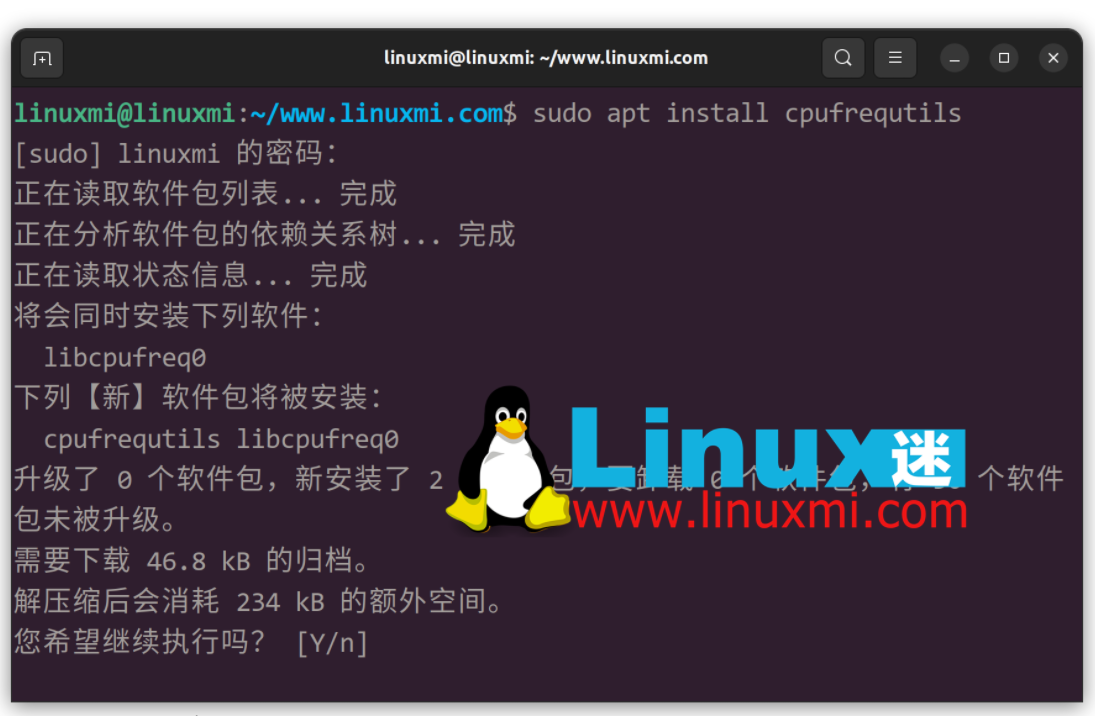
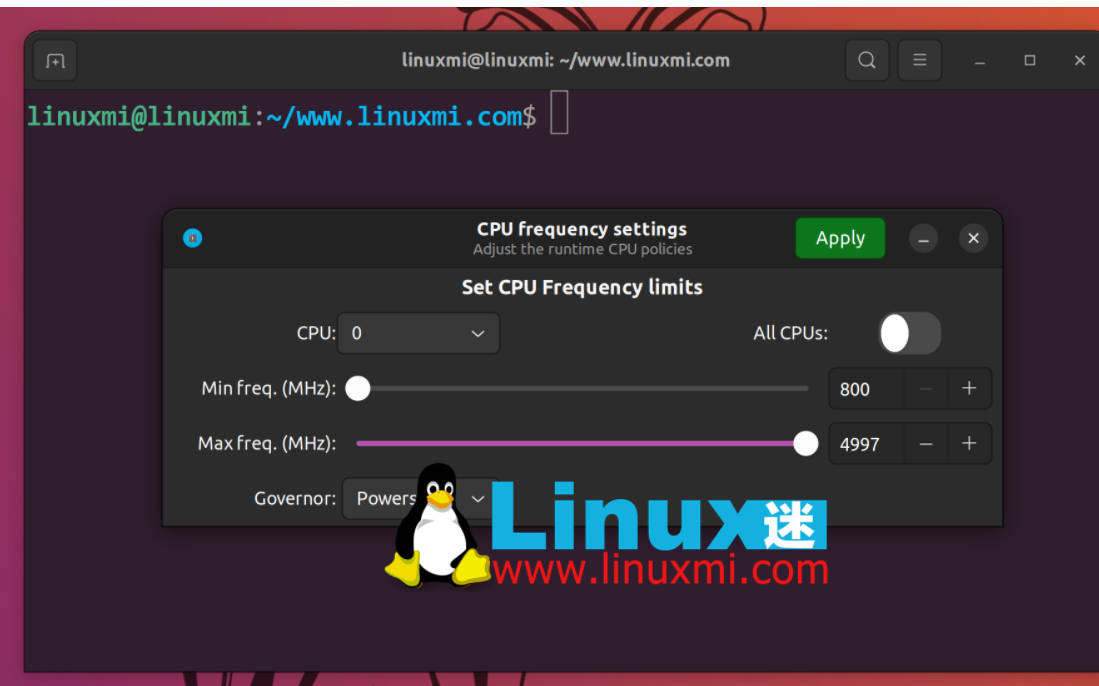




 微信扫一扫打赏
微信扫一扫打赏
 支付宝扫一扫打赏
支付宝扫一扫打赏

.png)
